搜尋
總瀏覽量
2012/10/14
標籤:
Android 2.2
智慧手機越來越普及,甚至可以在路上看到國高中生使用智慧手機,但是網路上的內容並非全部都適合青少年去瀏覽,在電腦上要設定網站黑名單比較容易,但是在行動裝置上的瀏覽器就沒有這樣的功能存在。
Norton Safety Minder 是款跨平台的應用程式,安裝於小孩的電腦或是行動裝置上,目前支援 Mac、Windows 及 Android ,只要安裝之後,在電腦上登入帳號就可以為小孩的裝置做一些網路相關活動的管制以及監看瀏覽紀錄。
程式名稱:Norton Safety Minder
檔案大小:741k
下載連結:https://play.google.com/store/apps/details?id=com.symantec.familysafety
程式截圖與簡介:
粉絲頁:
追蹤小孩的網路活動 ─ Norton Safety Minder
作者:
柚子
在
11:41
智慧手機越來越普及,甚至可以在路上看到國高中生使用智慧手機,但是網路上的內容並非全部都適合青少年去瀏覽,在電腦上要設定網站黑名單比較容易,但是在行動裝置上的瀏覽器就沒有這樣的功能存在。
Norton Safety Minder 是款跨平台的應用程式,安裝於小孩的電腦或是行動裝置上,目前支援 Mac、Windows 及 Android ,只要安裝之後,在電腦上登入帳號就可以為小孩的裝置做一些網路相關活動的管制以及監看瀏覽紀錄。
程式名稱:Norton Safety Minder
檔案大小:741k
下載連結:https://play.google.com/store/apps/details?id=com.symantec.familysafety
程式截圖與簡介:
在設定行動裝置前需要連到 https://onlinefamily.norton.com/familysafety/loginStart.fs 申請一個 Norton 帳號,按下右上角的「註冊」。
請選擇免費的 Online family 帳號。
接著在行動裝置上登入帳號密碼。
為這裝置取一個容易辨識的名稱後按下OK。
因為是初次設定,所以還沒有小孩清單,請按下左邊的黃色按鈕新增小孩。
輸入小孩的名字、性別(Male為男、Female為女)及小孩年紀。
如果你新增很多小孩名稱,請選擇目前設定裝置是哪個小孩在使用。
之後會進入裝置管理員畫面,這是避免小孩到設定中輕易就把程式給移除,請按下「啟用」。
這是預設的兩個規則。
點擊後會出現規則簡介,第一個規則是所有在這裝置上的網路活動都會被監控然後傳送\給家長知道。
第二個則是有些包含有不恰當內容的網站分類會被阻擋。
再回到網頁端登入,就會發現剛剛新增的裝置已經列出了。你可以在這邊設定一些這位小孩的個人資訊。
左邊選單第二個是網頁,也是程式主要功能,在第一項你可以選擇警告、攔截或是僅有監控。在第二項可以選擇阻擋的網站分類。
可以用年紀的方式做快速選擇。
在「網頁」設定部分,你也可以手動新增網站黑名單和白名單,這邊新增了 facebook 和Yahoo!奇摩為例子。新增完畢記得按下右下角的「儲存」按鈕。
左側選單第三個是搜尋,可以針對搜尋引擎結果過濾。
第四個是即時通訊,預設是關閉。
左側的第五個是社交。
左側的第六個是時間監控,可以管制小孩的上網時間。
通知,可以設定什麼情形下通知家長。
回到裝置上實際測試,的確成功阻擋了網頁,不過目前僅適用於內建瀏覽器,因此家長還需要搭配可以鎖住程式的 App 使用。
影片實際操作過程。 ↑
影音訂閱:科技新柚的 YouTube 頻道
--------------------------
粉絲頁:
您也許也對這些文章有興趣...
訂閱:
張貼留言
(
Atom
)














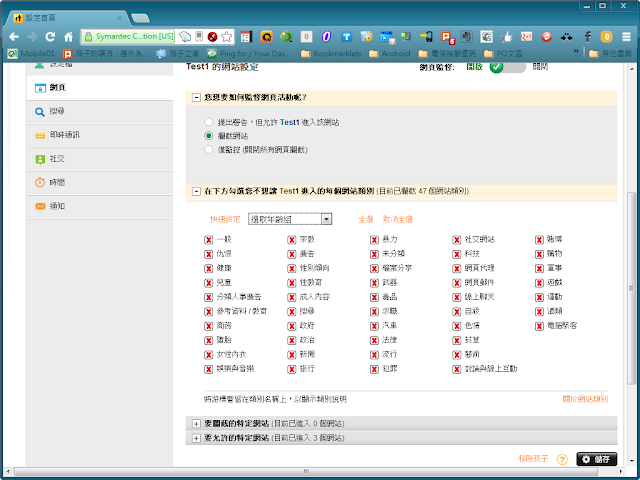









沒有留言 :
張貼留言
1.請注意網路禮節
2.請勿謾罵、人身攻擊
3.請勿留下任何垃圾廣告訊息